摘要:本文提供电脑声音驱动器下载的全面指南。指南涵盖了寻找适合您电脑型号和操作系统的声音驱动器,以及从官方网站或可信来源安全下载驱动器的步骤。正确的声音驱动器对于电脑音频设备的正常运行至关重要,因此本文旨在帮助用户轻松下载并安装正确的声音驱动器,以确保电脑音频功能的正常运作。
本文目录导读:
在数字化时代,电脑已成为我们日常生活和工作中不可或缺的工具,无论是进行娱乐活动、处理工作事务,还是进行在线学习,电脑的声音系统都扮演着至关重要的角色,有时我们可能会遇到电脑无声或声音异常的问题,这往往与声音驱动器(也称为声卡驱动程序)有关,本文将详细介绍电脑声音驱动器下载的重要性、步骤、常见问题及解决方案,帮助您轻松解决声音问题,恢复电脑的正常音频功能。
声音驱动器的重要性
声音驱动器是连接电脑硬件(声卡)与操作系统之间的桥梁,它负责将数字音频信号转换为模拟信号,从而让我们通过扬声器或耳机听到声音,没有正确安装或更新的声音驱动器,电脑可能无法识别声卡,导致无声、音质差、音量控制失效等问题,保持声音驱动器的最新状态对于确保电脑音频系统的正常运行至关重要。
如何下载电脑声音驱动器
1.确定声卡型号
在下载声音驱动器之前,首先需要确定您电脑的声卡型号,这通常可以通过以下几种方式实现:
设备管理器:在Windows系统中,打开“设备管理器”,找到“声音、视频和游戏控制器”下的设备名称,右键点击选择“属性”,在“详细信息”标签页中查看“硬件ID”,通过该ID可以在网上搜索对应的声卡型号。
官方网站查询:如果您的电脑是品牌机(如戴尔、惠普、联想等),可以直接访问其官方网站,输入电脑型号查询相应的声卡信息。
第三方软件:使用如Driver Booster、Driver Easy等第三方驱动管理软件,这些软件能自动检测并列出您的硬件信息,包括声卡型号。
2.访问官方网站下载
确定了声卡型号后,下一步是访问声卡制造商的官方网站下载最新的驱动程序,大多数声卡制造商(如Realtek、NVIDIA、AMD等)都会在其官网上提供最新的驱动程序下载,在官网的支持页面,根据声卡型号选择相应的操作系统版本(如Windows 10、Windows 7等),下载对应的驱动程序安装包。
3.使用Windows更新
Windows操作系统自带驱动更新功能,有时也能自动检测到并安装声卡驱动的更新版本,您可以通过“设置”->“更新与安全”->“Windows更新”->“检查更新”来尝试更新系统及其驱动程序。
4.第三方驱动管理软件
对于不熟悉手动下载和安装驱动的用户,使用第三方驱动管理软件是一个便捷的选择,这些软件能自动扫描您的系统,识别出需要更新的驱动程序,并提供一键下载和安装服务,但请注意,选择信誉良好的软件,避免下载到恶意软件或广告插件。
安装声音驱动器
下载完成后,双击安装程序,按照提示完成驱动的安装,在安装过程中,可能需要重启电脑以确保驱动生效,安装完成后,建议检查声音设置,确保音量未被静音,且默认音频输出设备设置正确。
常见问题及解决方案
安装失败:可能是由于下载的驱动与操作系统版本不匹配或系统权限不足,确保下载的驱动与您的操作系统完全兼容,并以管理员身份运行安装程序。
声音异常:如音质差、有杂音等,可能是驱动版本不兼容或声卡硬件故障,尝试回退到之前的驱动版本,或检查声卡硬件是否有问题。
无声:检查扬声器或耳机是否连接正确,音量是否调至最低或被静音,以及是否选择了正确的音频输出设备。
蓝屏或系统崩溃:极少数情况下,安装新驱动可能导致系统不稳定,可以尝试在安全模式下卸载新安装的驱动,并回退到之前的稳定版本。
电脑声音驱动器是保证音频系统正常工作的关键组件,遇到声音问题时,首先应考虑检查并更新声音驱动器,通过确定声卡型号、访问官方网站或使用第三方软件,您可以轻松下载并安装最新的驱动程序,了解常见的安装问题和解决方案,能帮助您更有效地解决声音故障,享受高质量的音频体验,定期检查和更新驱动程序是维护电脑性能的重要一环,让您的电脑始终保持最佳状态。
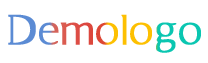
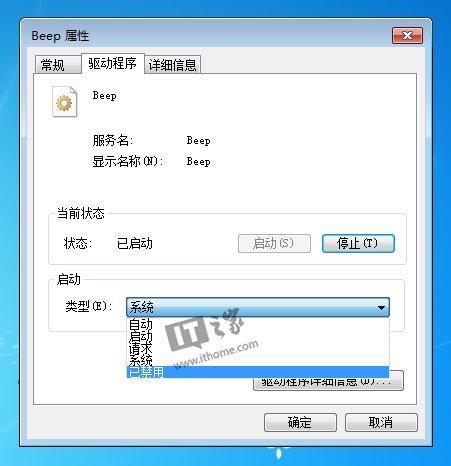
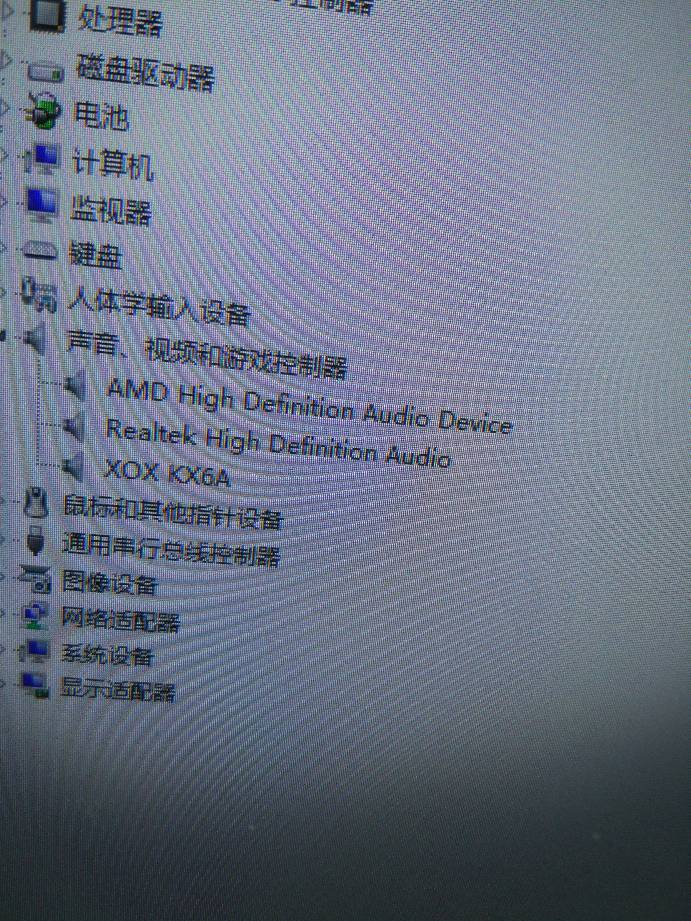
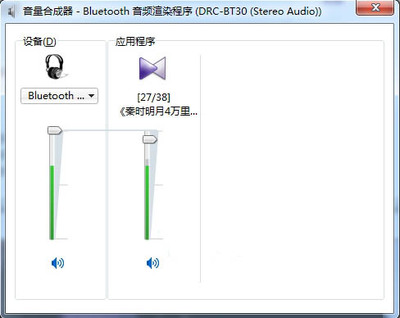
 京公网安备11000000000001号
京公网安备11000000000001号 京ICP备11000001号
京ICP备11000001号
还没有评论,来说两句吧...